M2TSファイルとは、AVCHDで記録されたハイビジョン動画ファイルです。AVCHDはハイビジョン映像を記録する規格の一つで、拡張子は「.m2ts」または「.mts」です。M2TSファイルは通常ファイルよりサイズが大きくなりがちですが、画質が高いというメリットがあります。
今回は、実用的な形式変換ソフトを使って、MP4をM2TSに変換する方法を紹介します。
WonderFox HD Video Converter Factory Proは500以上のフォーマット・デバイスに対応する変換ソフトです。MP4をM2TSへ変換するほか、MP4から音声を抽出してMP3、AAC、AC3などへ変換することも可能です。動画のカット・クロップ・結合といった基本的な編集機能も備えています。YouTube等から動画をダウンロードする機能もあります。
以下のダウンロードボタンからソフトをインストールし、MP4をM2TSへ変換する手順に従ってください。
WonderFox HD Video Converter Factory Proを起動して、「変換」画面に入ります。「+ファイル追加」をクリックして、MP4動画をソフトに読み込みます。
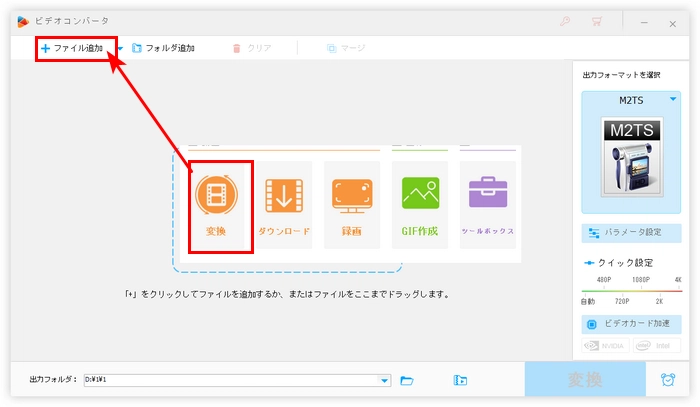
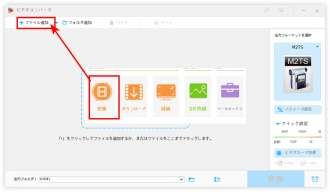
右の「出力フォーマットを選択」下の形式アイコンをクリックして、「動画」カテゴリで「M2TS」を選択します。
ヒント:ご覧のように、MP4をM2TSに変換する以外、他の形式を選択することもできます。
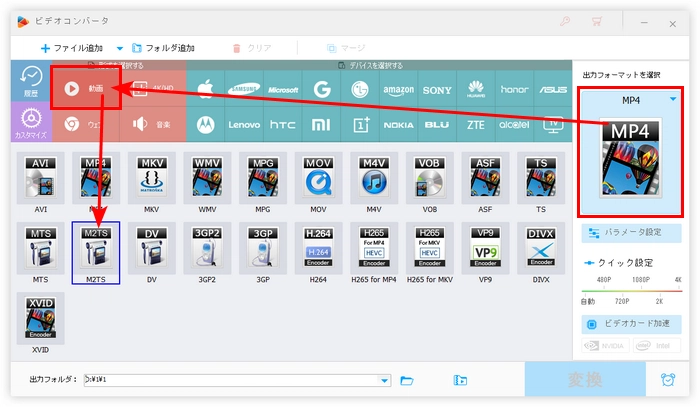
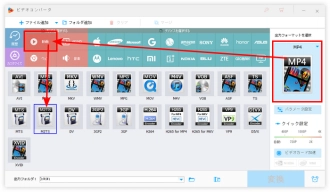
ソフト下の逆三角形をクリックして、保存先を設定してから、「変換」をクリックしてMP4からM2TSへの変換を開始します。
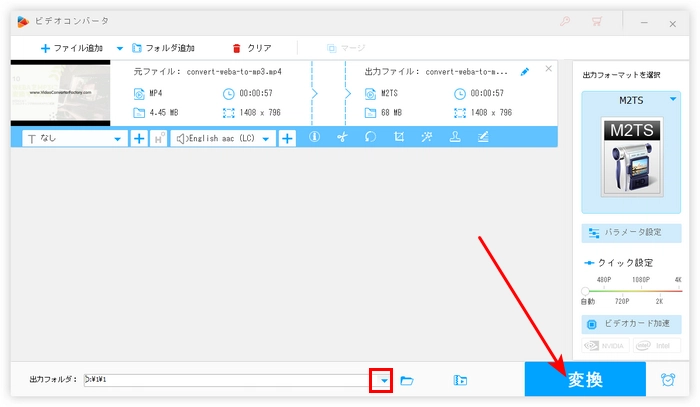
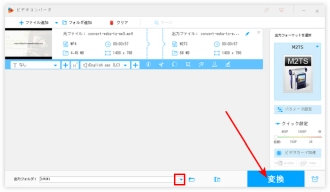
無料でMP4をM2TSに変換したい方は、このソフトの無料バージョン―MP4 M2TS変換フリーソフト「WonderFox Free HD Video Converter Factory」をダウンロードしてください。
WonderFox Free HD Video Converter Factoryを無料ダウンロード>>>WonderFox Free HD Video Converter Factoryを無料ダウンロード>>>
XMedia Recodeは動画ファイルの変換・編集を手軽に行える多機能な変換ソフトです。対応フォーマットが広く、MP4をM2TSに変換することはもちろん、MKV、MOV、AVI、MP3、WAV、AACなどの動画や音声形式の変換にも対応しています。ユーザーインターフェースは直感的で、初心者でも迷うことなく変換操作を進められます。
XMedia RecodeでMP4をM2TSに変換する手順:
ステップ1.XMedia Recodeを起動し、「ファイルを開く」をクリックして、MP4をソフトに追加します。
ステップ2.「形式」ドロップダウンリストからM2TSを選択します。
ステップ3.「参照」をクリックして、動画の保存先を指定します。
ステップ4.「リストに追加」>「エンコード」をクリックして、MP4をM2TSに変換します。
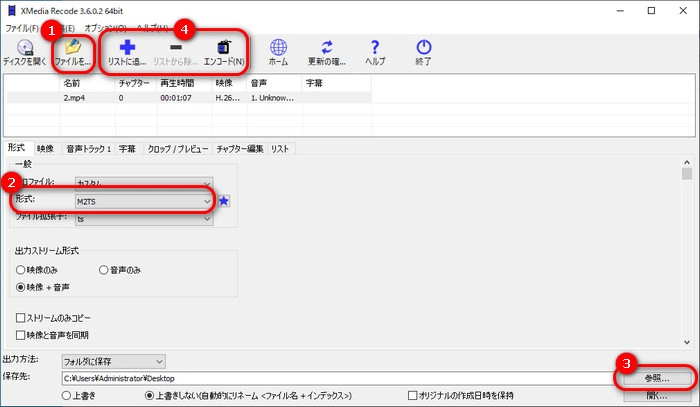
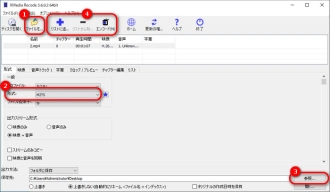
onlineconvertfree.comはオンラインで利用できる無料のファイル変換サービスです。MP4、MKV、MOV、AVIなどの動画形式だけでなく、画像、オーディオ、文書、アーカイブなど、幅広いファイル形式の変換に対応しています。
onlineconvertfree.comでMP4をM2TSに変換する手順:
ステップ1.https://onlineconvertfree.com/ja/にアクセスします。「ファイルを選んでください」をクリックしてファイルを追加します。
ステップ2.「から」文字と隣の形式リストから「M2TS」を選択します。
ステップ3.「変換」ボタンをクリックします。
ステップ4.変換完了後、画面下の「ダウンロード」ボタンを押します。
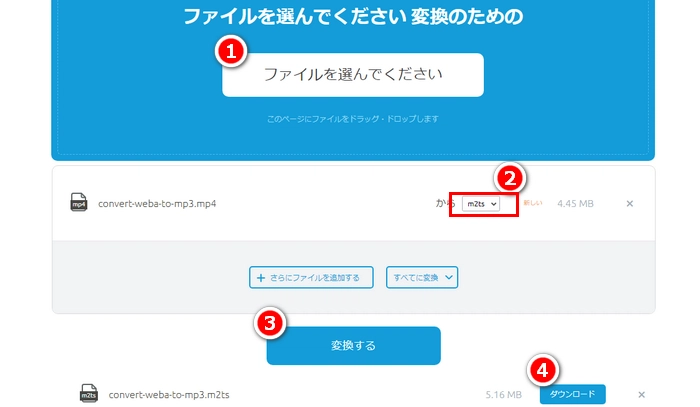
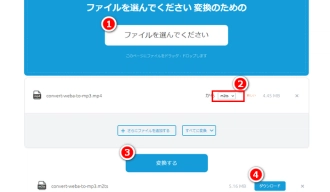
以上はMP4からM2TSに変換する方法についての全部内容でした。
オンラインツールより安全性、安定性が持つWonderFox HD Video Converter Factory Pro変換ソフトは、MP4をM2TSに変換するの最適な選択だと思います。もし興味があれば、ぜひこのソフトを 無料ダウンロード 無料ダウンロードして、PCにインストールしてください。
利用規約 | プライバシーポリシー | ライセンスポリシー | Copyright © 2009-2025 WonderFox Soft, Inc. All Rights Reserved.